Запуск программ Windows
Запускать программы Windows так же просто, как приложения Mac. Для этого существует несколько способов:
- с помощью папки с программами Windows в Dock;
- в меню Windows "Пуск";
- через Finder Mac OS X;
- с помощью панели Dock;
- с помощью функции поиска Spotlight;
- с помощью Launchpad (если вы пользуетесь Mac OS X Lion или более поздней версии).
Примечание.
Значки программ Windows можно легко узнать по логотипу Parallels Desktop
![]() в правом нижнем углу значка.
в правом нижнем углу значка.
Папка с программами Windows
Эта папка доступна в OS X Dock и содержит все ваши Windows-программы. Вновь устанавливаемые программы будут помещаться в эту папку автоматически.
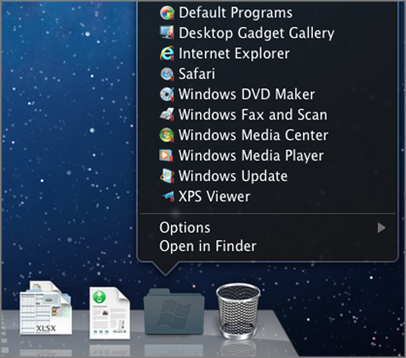
Чтобы открыть программу Windows с помощью папки с программами Windows,
- щелкните папку и выберите программу.
Чтобы добавить папку с программами Windows в Dock:
-
Выполните одно из следующих действий:
-
В строке меню щелкните значок Parallels
 и выберите
Настроить
.
и выберите
Настроить
.
- Если вверху окна показывается строка меню Parallels Desktop, выберите Действия > Настроить .
-
В строке меню щелкните значок Parallels
- Перейдите в раздел Параметры > Приложения .
- Выберите опции Разрешить доступ к приложениям Windows с компьютера Мас и Показывать папку с приложениями Windows в Dock .
Меню Windows "Пуск"
Чтобы открыть программу Windows в меню "Пуск":
-
Выполните одно из следующих действий:
-
В строке меню щелкните значок Parallels
 и выберите
Показать меню Пуск Windows
.
и выберите
Показать меню Пуск Windows
.
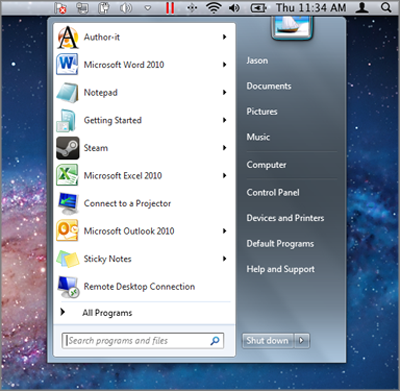
-
Если Windows в полноэкранном или оконном режиме, откройте меню Пуск, как вы это обычно делаете.
Примечание. Также можно щелкнуть значок Parallels, используя комбинацию Command+щелчок или просто правой кнопкой мыши.
-
В строке меню щелкните значок Parallels
- Щелкните нужную программу.
Mac OS X Finder
Еще один способ открыть программу — дважды щелкнуть значок в Finder.
Чтобы найти программы Windows в Finder:
- Дважды щелкните том с Windows на рабочем столе и откройте папку Program Files.

Примечание. Чтобы том с Windows отображался на рабочем столе, в Mac OS X Finder должен быть включен показ подключенных серверов. Щелкните в любом месте рабочего стола и выберите Finder > Настройки , затем выберите Подключенные серверы .
Вы можете создать псевдоним для нужной программы Windows на рабочем столе Mac OS X и открывать программу двойным щелчком этого псевдонима.
Чтобы создать псевдоним для программы Windows на рабочем столе Mac OS X:
- Выберите программу в Finder и выберите Файл > Создать псевдоним . После этого перетащите значок псевдонима на рабочий стол.
Значок программы в Dock
При запуске программы Windows на панели Dock в Mac OS X появляется ее значок. По умолчанию после закрытия программы этот значок исчезает с панели Dock, но, если нужно, вы можете его закрепить. Это позволит быстро открывать программы в любое время.
Чтобы закрепить значок программы Windows в Dock, выполните одно из следующих действий:
- Щелкните правой кнопкой мыши (или используя комбинацию Control+щелчок) значок программы Windows в Dock и выберите Оставить в Dock .
- Перетащите значок программы из Finder на панель Dock.
Теперь вы в любой момент сможете открыть эту программу, щелкнув ее значок в Dock.
Spotlight
Программы Windows также можно открывать с помощью системы поиска Spotlight:
- Щелкните значок Spotlight в правом верхнем углу экрана или нажмите клавиши Command+Пробел. Введите имя программы и выберите нужный вариант в списке результатов поиска.
Launchpad
Если вы пользуетесь Mac OS X Lion или более поздней версии, то можно посмотреть в полноэкранном режиме список всех своих приложений Mac и программ Windows с помощью Launchpad. Просто щелкните по значку Launchpad (в виде ракеты) в Dock. После этого щелкните по нужному приложению Mac OS X, чтобы открыть его. Чтобы открыть программу Windows, щелкните по папке Windows и затем щелкните по нужной вам программе.
Примечание. Папка Windows доступна в Launchpad, только если включен общий доступ к программам Windows .
Чтобы перенести программу Windows из папки Windows на главную страницу Launchpad, выполните одно из следующих действий:
- В Launchpad щелкните по папке с вашими программами Windows и перетащите нужную программу на значок Launchpad в Dock.
- Запустите нужную вам программу Windows, щелкните правой кнопкой по ее значку в Dock и выберите Добавить в Launchpad .
Чтобы удалить программу Windows из Launchpad, запустите эту программу, щелкните правой кнопкой по ее значку в Dock и выберите Удалить из Launchpad .
|
|
 Обратная связь
Обратная связь
|